Készítsen keresztszemes hatása a Photoshop
Megtanulják, hogyan kell létrehozni keresztöltés hatása a Photoshop, amely segítségével, hogy eredeti szöveg hatások, ronggyal vagy más anyag textúrája. Ez a hatás csak szöveget és számokat, így ha hirtelen szeretnénk átalakítani egy képet / alakzatot / illusztráció keresztszemes hímzés, akkor használja az ecsetet keresztszemes. és ez a folyamat nagyon lassú. Ahhoz, hogy gyorsítsák fel a folyamatot, akkor lehet alkalmazni a különleges intézkedéseket.


Ebben a leckében megtudhatja, hogyan lehet létrehozni egy realisztikus hatás keresztszemes Photoshop segítségével hímzett keresztszemes betűtípust és ecsettel. Valamint, a hatás a mi kell, hogy vászonra a háttérben. Fogjuk használni egy igazi vászonra, vált egy tökéletes minta Photoshop.
A kezdéshez hozzon létre egy fából készült asztal felületén. Használhatja a fa textúra, vagy válasszon egy másik hátteret kívánt.
Rajzolj egy téglalapot a Négyszögletű Marquee Tool (téglalap Select) és töltsd ki; választani a kívánt színt, ez nem számít. Hívd fel ezt a réteget vászon.
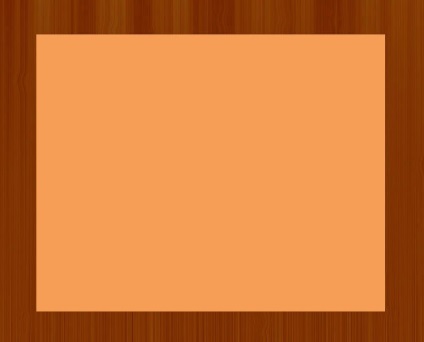
Ahhoz, hogy a széle a vászon egy kicsit hullámos és reálisabb, azt kell alkalmazni a tovagyűrűző hatása, de ennek bevezetése előtt készítsen másolatot az eredeti téglalap és elrejteni, mi szükség van rá később. Ide Filter> Torzítás menü (Filter> Torzítás), és válassza Ripple (hullámai) a következő beállításokat.
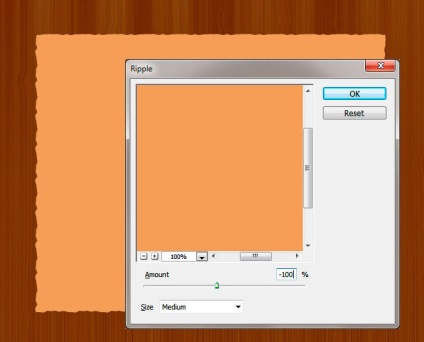
Ideje beszúrni az aktuális mintát a vászonra; Itt használjuk a textúra a vászon, hogy zavartalan minta, amely meg fogja találni az archívumban a kiindulási ezt a leckét.
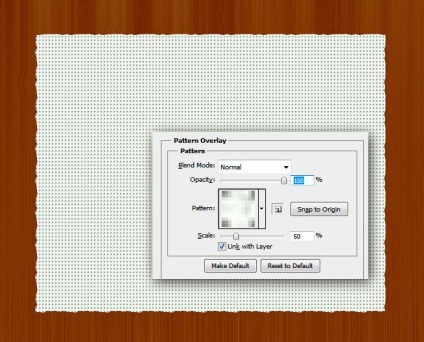
Hogy adjunk egy réteg vásznon réteg maszkot, és alkalmazza a maszkot (zaj-) szűrő. Ehhez menj a Filter> Noise menü (Filter> Noise), és válassza ki az Add Noise (Zaj hozzáadása) a következő beállításokat.
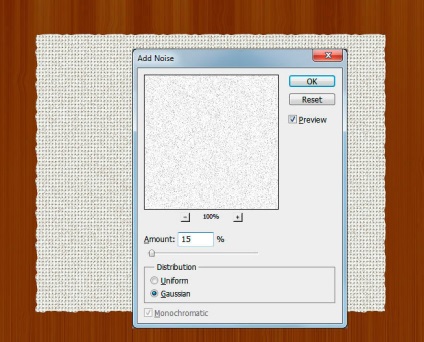
Hogy a kiválasztás Canvas réteg nélkül tovagyűrűző hatása (használat korábban mentett, láthatóvá tenni). Hosszabbítsa 5 px kiválasztási menü Select> Modify> Nagyítás (bold> módosítás> kiterjesztése) és az alsó panel útvonalak (Paths), kattintson az ikonra, hogy egy Work Path (Create a munkagörbét válogatott).
Hozzon létre egy új réteget, és nevezzük el, mint béren kívüli. Használja az ecsetet peremén a archív, hogy körbe a hurok. Használja az ecset színe # ddd8cd.
A fordító megjegyzése: Válassza az útvonalat, válasszon instrumentPenTool (Pen), kattintson a számukra az utat a jobb gombbal, és válassza a stroke Path (stroke útvonal). A megnyíló ablakban vyberiteBrush (ecset), majd az OK gombra. Most, a széleit a vászon festett béren kívüli.
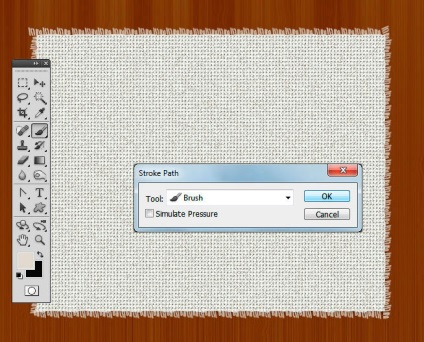
Szerszám Négyszögletű Marquee Tool (téglalap alakú terület kiosztás) válassza ki az egyes szög béren kívüli. Nyomja meg a Shift billentyűt. elvégezni több választás. Nyomja meg a Delete billentyűt. hogy távolítsa el a rojtok, amint az az alábbi ábrán, mivel nem releváns a sarkokat.
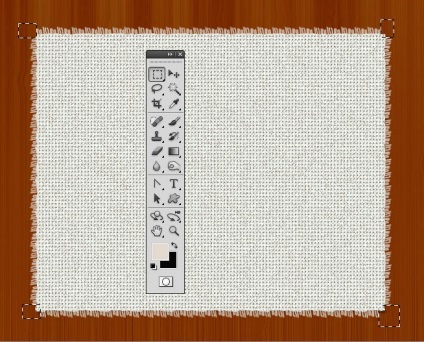
Most adjunk hozzá szöveget hímzett keresztöltés, a font hímzés. Egyszerűen töltse le a font és telepítse a Photoshop. Írja a szöveget, amit akar.
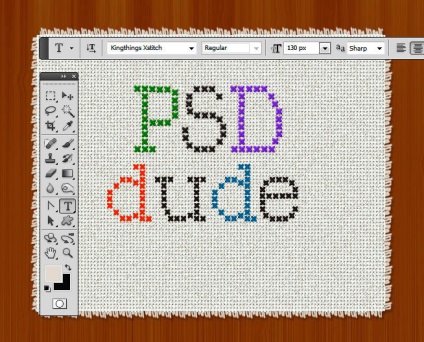
Befolyásolásához keresztöltés élethűbb, akkor egyszerűen csak hozzá rétegstílusokban DropShadow (Árnyék), és Bevésés és domborítás (dombornyomás).
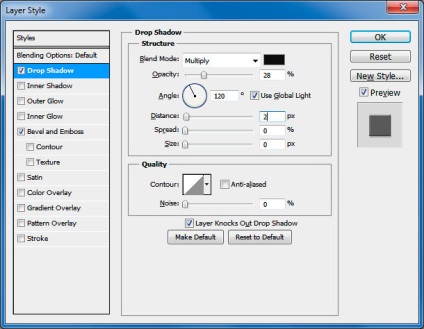
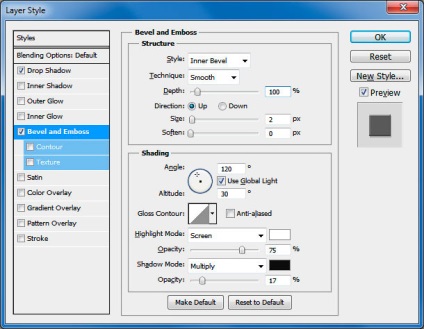
Ez a hatás ideális szöveg és számok, de ha azt szeretnénk, hogy dolgozzon valamit, meg kell használni egy másik módszerrel. Ahhoz, hogy hozzon létre egy keresztszemes kefe használata ingyenes betűtípus, hímzett kereszt, ecsettel maga megtalálható az archívumban a kiindulási ezt a leckét.
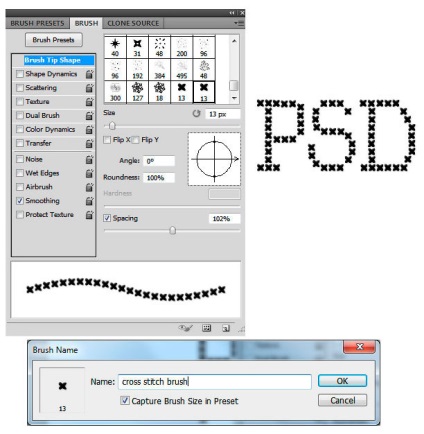
Válassza ki az újonnan létrehozott keresztszemes ecset és különböző színek adhat egy egyszerű vonal, vagy akár rajzolni bonyolultabb alakzatokat.
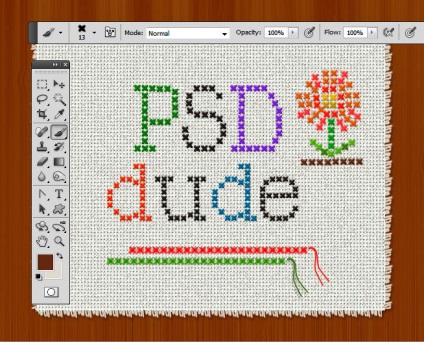
Mint egy utolsó érintés Canvas előidézni a réteget, és helyezze mindenek felett a rétegeket. Csökkenti a paraméter kitöltés (Fill) a réteg 0%, és adjunk hozzá egy réteg stílus Gradient Overlay (Overlay gradiens), amint az az alábbi ábrán látható. Ez a módszer létrehoz egy szép szövet szeres hatást.
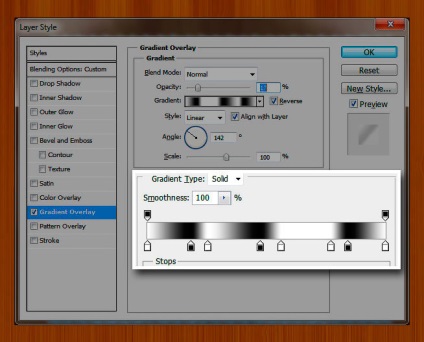
Itt látható a kimenet a hímzett keresztöltés hatása a Photoshop. Meg lehet próbálni, hogy összekapcsolják ezt a hatást a többi kefe öltés, hogy egyedi hímzés hatásokat.
Megjegyzés: a különféle kézi öltés lehet letölteni a link elején a leckét.

Ez a módszer viszonylag lassú, és ez működik a legjobban, csak a szöveget, így ha azt akarjuk átalakítani néhány kép keresztszemes lesz elég nehéz. Ehhez, akkor próbálja a prémium-fájlok (térítés ellenében): Mock-up Keresztszemes és cselekvési Photoshop Keresztszemes.
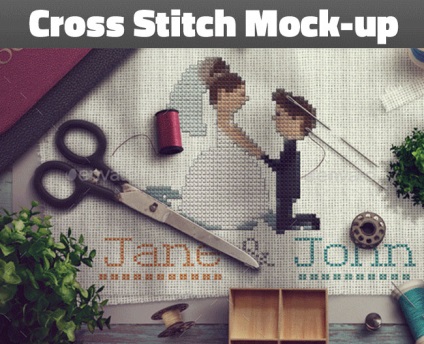

Add-ons:
23391
előfizetők:
70 000 +
Felhasználói élmény:
329140
A többi projekt:
bejegyzés
Regisztráció postán